
Dema ku hûn di Microsoft Excel de dixebitin, dibe ku pêdivî ye ku hûn di çend windows de gelek belge an heman pelê vekin. Di guhertoyên kevn û di guhertoyên ku ji Excel 2013-an dest pê dikin de, ev pirsgirêk nîne. Tenê pelên bi rengek standard vekin, û her yekê wê di cîkî nû de dest pê bike. Lê di guhertoyên 2007 - 2010-an de, belgeyek nû bi rengek vekirî di pencereya dêûbaviyê de vedike. Ev nêzîkatî çavkaniyên pergalê yên komplogerê diparêze, lê di heman demê de gelek tengasiyan diafirîne. Mînakî, heke bikarhêner bixwaze du belge bi hevûdu ve girêbide li ser dîmenderê li hev rûnin, wê hingê bi mîhengên standard re wê ev pêk neyê. Bifikirin ka ew çawa dikare bi her awayên heyî de werete kirin.
Vekirina pencereyên pir
Heke hûn di Excel 2007-2010 de belgeyek vekirî heye, lê hûn hewl didin ku pelek din dimeşînin, ew ê di heman pencereya dêûbavê de vebike, bi tenê naverokên belgeya xwerû bi daneyên ji nû ve vedihewîne. Wê her gav derfetek hebe ku pelê yekem a dakêşandinê veguherînin. Ji bo vê yekê, kursiyê li ser îkonê Excel li darikê peywiran bicîh bikin. Pencereyên piçûk dê ji bo pêşdîtinê ya hemî pelên xebitandinê xuya bibin. Hûn dikarin biçin belgeyek taybetî bi tenê li ser pencereyek wusa bikirtînin. Lê ev dê tenê guhnedanek be, û ne vebûna tam ya çend windows, ji ber ku di heman demê de bikarhêner dê nikaribe viya bi vî rengî nîşan bide.
Lê çend heb hene ku hûn dikarin di heman demê de li Excel 2007 - 2010 li gelek belgeyê nîşan bikin.
Yek ji vebijarkên bilez ji bo çareserkirina pirsgirêka vekirina gelek windows li Excel carekê û ji bo her tiştî ew e ku sazkirina patch MicrosoftEasyFix50801.msi. Lê mixabin, Microsoft-ê rawestand ku piştgiriya hemî çareseriyên Easy Fix, tevî hilberê jorîn. Ji ber vê yekê, hûn nikarin niha li ser malpera fermî dakêşin. Heke hûn bixwazin, hûn dikarin pelê ji çavkaniyên din ên malperê bi xetera xwe bigirin, saz bikin û saz bikin, lê ji bîr mekin ku bi van kiryaran hûn dikarin pergala xwe xeter bikin.
Rêbaz 1: peyxama kar
Yek ji vebijarkên herî hêsan ji bo vekirina gelek windows dikare ev operasyona bi riya menuya nîgarê ya li ser Taskbar were saz kirin.
- Piştî ku yek belgeya Excel-ê ji nû ve hatî destpêkirin, em li ser îkonê bernameyê ya ku li ser Taskbar-ê dimîne hûr dibe. Em li ser wê bişkojka mîk a rastê bikirtînin. The menu menu tête destpêkirin. Di wê de, hilbijêrin, li gorî guhertoya bernameyê, tiştê ve girêdayî "Microsoft Excel 2007" an jî "Microsoft Excel 2010".
Di şûna de, hûn dikarin bişkojka çepê ya mûzîkê li ser sifrê peykerê Excel bikirtînin Shift. Vebijarkek din jî ev e ku meriv li ser îkonê veşêre, û dûv re bişkoja mişkok bikirtînin. Di hemî rewşan de, bandor dê heman be, lê hûn ne hewce ne ku hûn menuya kontekrê çalak bikin.
- Pelgeyek bêkêmasî ya Excel di pencereyek cûda de vedibe. Ji bo ku hûn belgeyek taybetî vekin, biçin tabê Pel pencereyek nû û bikirtîne li ser babet "Vekirî".
- Di pencereya ku vebû de, pelê veke, serî li pelrêça ku belgeya xwestî lê tê de heye, wê hilbijêre û pêl bişkoka "Vekirî".
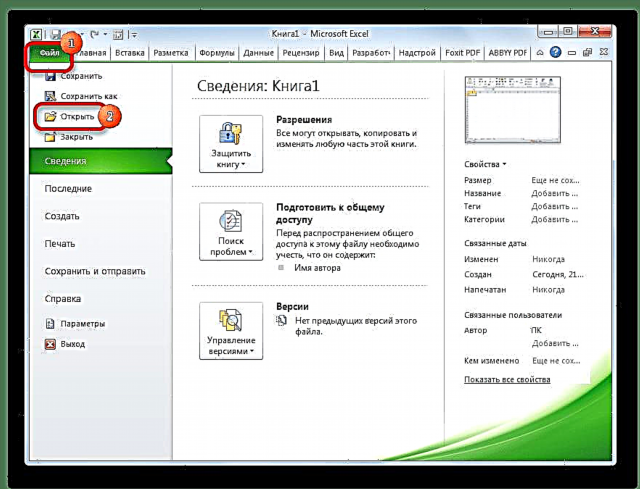

Piştre hûn dikarin di yek pencereyê de bi du belgeyan re bi belgeyan bixebitin. Bi heman awayî, heke pêwîst be, hûn dikarin hejmarek mezintir bisekinin.

Rêbaz 2: Pencereşo Bikin
Rêbaza duyemîn çalakî bi riya pencereyê ve girêdayî ye Rastin.
- Navdêrek kilîtek klavyeyê dixuye Win + r.
- Pencere çalak e Rastin. Em di qada wî de fermanek binivîsin "excel".

Piştre, dê pencereyek nû were destpêkirin, û ji bo ku di wê pelê de peldanka xwestî vebibe, em heman kiryarên wekî di rêza berê de dikin.
Rêbaza 3: Destpêka menu
Rêbaza jêrîn tenê ji bo bikarhênerên Windows 7 an guhertoyên destpêkê yên pergala xebitandinê ye.
- Bişkojka bikirtînin Destpêkirin Windows OS Diçin madeyê "Hemû bername".
- Di navnîşa bernameyên ku têne vekirin de, peldanka biçin "Microsoft Office". Piştre, li ser kurteya-çepê-çep bikin "Microsoft Excel".
Piştî van gavan, dê paceyek bernameyek nû dest pê bike, ku tê de pel dikare bi rengek standard vebibe.
Rêbaza 4: Kurtenivîsîn
Ji bo destpêkirina Excel-ê di pencereyek nû de, li ser kurteya serîlêdanê ya li ser sermaseyê du-bitikîne. Ger ne wusa be, wê hingê di vê rewşê de hewceye ku kurtenivîs were afirandin.

- Windows Explorer veke û heke we Excel 2010 saz kiriye, dûv re navnîşan bike:
C: Pelên Bernameyê Microsoft Office Office14Heke Excel 2007 hate saz kirin, wê hingê navnîş bi vî rengî be:
C: Pelên Bernameyê Microsoft Office Office12 - Carekê di peldanka bernameyê de, em pelek bi navê digirin "EXCEL.EXE". Heke di pergala xebitandinê de we ekrana dirêjkirinê nexşandî nebe, ew ê bi hêsanî were gotin EXCEL. Em li ser vê elementê bi bişkojka mîk a rastê bikirtînin. Di menuya bingeha çalak de hilbijêrin Kurtenameyê biafirînin.
- Dîreyek diyalogê xuya dike ku dibêje hûn nekarin di vê peldankê de kurtenivîsekê biafirînin, lê hûn dikarin li ser sermaseya xwe bixin. Bi pejirandina bişkojka dakêşin Erê.



Naha dê bi riya kurteya serîlêdanê ya ser sermaseyê windows-ê nû werin destpêkirin.
Rêbaza 5: Vebijarka bi vekirina menu vekirî ye
Hemî awayên ku li jor hatine vegotin ev e ku pêşî dest bi vekirina pencereyek nû ya Excel bike, û tenê hingê bi riya tabloyê ve Pel vekirina belgeyek nû, ku pêvajoyek berbiçav e. Lê fersendek heye ku vekirina belgeyan bi karanîna menuya jîngehê pir hêsantir dike.
- Em li ser sermasê li gorî algorîtmaya ku li jor hatine destnîşankirin kurtenameyek Excel biafirînin.
- Em bi bişkojka rastê ya mifteyê li ser kurtajê bikirtînin. Di menuya dravê de, hilbijarkirina li ser tiştê raweste Kopî kirin an jî Qut kirin li gora ku bikarhêner bixwaze kurteçîroka li ser sermasê be berdewam e an na.
- Piştre, Explorer vekin, û paşê veguhestin navnîşana jêrîn bikin:
C: Bikarhêner Username AppData Roaming Microsoft Windows SendToDi şûna nirxê de "Username" Navê hesabê Windows-ya xwe, ango, pelrêça bikarhênerê hilînin.
Mesele di rastiyê de jî ev e ku bi teybetî ev peldanka peldanka veşartî ye. Ji ber vê yekê, hûn ê hewce bikin ku dîmendera peldanka veşartî çalak bikin.
- Di peldanka vekirî de, li ser li cîhê vala bi bişkojka mûzê ya rastê bikirtînin. Di menuya ku dest pê dike, vebijarkê li ser tiştê rawestîne Paste. Di cih de piştî vê, dê qertafirê di vê pelrêçê de were zêdekirin.
- Piştra peldanka ku pelê ku tê de li ku derê ye li wir veke. Em li ser wê bişkojka mîk a rastê bikirtînin. Di menuya mijarê de, tiştan bi rê ve bibin "Submit" û Excel.




Belge li pencereya nû dest pê dike.
Jixwe gava ku em pê kirîn berteka xwe li peldankê vekir "Sendto", me firsend dît ku bi berdewamî pelên Excel-ê di pencereya nû de bi riya menuya vekirî vekin.
Method 6: Guherandinên qeydê
Lê hûn dikarin vekirina pelên Excel di pir windows re hêsan hêsan bikin. Piştî prosedurê, ya ku dê li jêr binivîse, hemî belgeyên ku bi rengek gelemperî têne vekirin, ango, bi du-klikandinê, dê bi rengek wekhev werin destpêkirin. Rast e, ev pêkanîn tê manîpulkirina qeydê. Ev tê wê wateyê ku hûn berî ku bixwazin bixebitin divê hûn bi xwe bawer bin, ji ber ku her pêngavek çewt dikare bi tevahî zirarê bide pergalê. Ji bo rastkirina rewşê di pirsgirêkan de, berî destpêkirina manipulasyonan, pergalek xala sererastkirinê bikin.
- Ji bo vekirina pencereyekê Rastinbihevra mifteya çap bike Win + r. Di qada ku vedibe, fermanê binivîse "RegEdit.exe" û pêl bişkoka "Baş".
- Edîtorê Registry dest pê dike. Em diçin navnîşana jêrîn:
Fermandariya HKEY_CLASSES_ROOT Excel.Sheet.8 shell Vekanî bikeDi beşa rastê ya pencereyê de, elementê bikirtînin "Default".
- Paceyek ji bo sererastkirina wê vedibe. Di rêzikê "Nirx" guheztin "/ dde" li ser "/ e"% 1 "". Rêzika mayîn wekî mayî ye. Bişkojka bikirtînin "Baş".
- Di heman beşê de bûn, li ser elementek rast-klîk bikin "emrê". Di çarçoveya menuya ku vedibe, biçin Navandin. Em bixweber vê elementê paşguh dikin.
- Mafê-navê li ser navê "ddeexec" bitikînin. Di menuya dravê de, hilbijêrin Navandin û di heman demê de bi hinceta xwerû ji vê hêlê vekişîne.
Ji ber vê yekê, me gengaz kir ku bi pelên nû ve bi dirêjkirina xls re bi awayek standard vekin.
- Ji bo pêkanîna vê pêvajoyê ji bo pelên ku bi dirêjahiya xlsx ve girêdayî ye, di Edîtorê Registry de, biçin:
Fermandariya HKEY_CLASSES_ROOT Excel.Sheet.12 shell Vekanî bikeEm pêkanînek wekhev bi hêmanên vê şaxê re dişoxilînin. Ew e, em parameterên elementê diguherînin "Default"Navê nûve bikin "emrê" û şax "ddeexec".

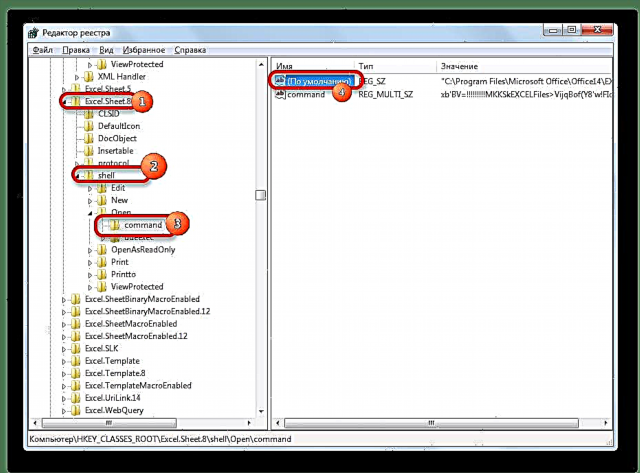


Piştî qedandina vê prosedûrê, dê pelên formatên xlsx jî di ceribandinek nû vebike.
Method 7: Vebijarkên Excel
Vekirina pir pelan di pencereyên nû de jî dikarin bi vebijarkên Excel ve bêne mîheng kirin.
- Dema ku di tabloyê de ye Pel li ser tiştê bikirtînin "Vebijarkên".
- Ev pencereya vebijarkan dest pê dike. Beşê dabeşê "Pêşketî". Di beşa rastê ya pencereyê de em li komek amûr digerin "General". Qutiya li dûvokê binihêrin "Daxwaza DDE ji serlêdanên din nexşe". Bişkojka bikirtînin "Baş".


Piştî vê yekê, pelên nû yên xebitandinê dê di pencereyên cûda de vebin. Di heman demê de, berî ku kar li Excel biqedîne, tê pêşnîyar kirin ku hûn tiştan ji hev vekin "Daxwaza DDE ji serlêdanên din nexşe", ji ber ku di mijara berevajî de, gava din gava hûn bernameyê dest pê bikin, dibe ku hûn di vekirina pelan de pirsgirêkan rû bidin.
Ji ber vê yekê, bi rengek, vê rêbazê ji ya berê rehettir e.
Rêbaza 8: Yek pelê çend caran vebike
Wekî ku hûn dizanin, bi gelemperî Excel nahêle ku hûn du pelan bi heman pelê vekin. Lêbelê, ev jî dikare bibe.
- Pelê dakêşin. Herin tabloyê "Dîtin". Di pêlika amûrê de "Pîre" li ser tîpan bişkojka bikirtînin "Pencereya nû".
- Piştî van gavan, ev pel dê careke din veke. Di Excel 2013 û 2016 de, ew ê di cih de di pencereyek nû de dest pê bike. Ji bo ku belge di pelên cûda de di guhertoyên 2007 û 2010 de, û ne di tabloyên nû de nebe, hûn hewce ne ku manipulasyonên qeydkirinê, yên ku li jor nîqaş bûne, bikin.

Wekî ku hûn dibînin, her çend ji hêla Excel 2007 û 2010 ve, gava ku hûn çend pelan dest pê bikin dê di heman pencereya dayikê de vekin, gelek awayên ku di wan pencereyên cûda de dest pê bikin hene. Bikarhêner dikarin vebijarkek hêsantir hilbijêrin ku hewcedariyên wî bicîh bîne.











